Aufgrund der aktuellen Sicherheitslage bzgl. Phishing-, Malware- und Cyberangriffen sollte auch Windows 11 von Zeit zu Zeit komplett auf Malware gescannt und überprüft werden. Windows 11 liefert mit dem Antivirentool „Windows-Sicherheit“ alle notwendigen Schutzmaßnahmen für die meisten Bedrohungen von Haus aus mit.
Das Windows Sicherheitstool umfasst Scanfunktionen gegen Viren, Malware und Spyware und wird fast täglich von Microsoft mit neuen Sicherheitspattern versorgt. Auch aus diesem Grund ist eine stetige Aktualisierung der Windows 11 Installation über die integrierte Windows Update unverzichtbar.
Wie kann ich meinen Windows 11 PC komplett scannen?
Von Zeit zu Zeit solltet Ihr, auch wenn der Windows 11 PC dies in regelmäßigen Abständen selbstständig durchführt, einen Vollscan Eures Windows 11 Systems durchführen. Dazu ruft Ihr im Windows 11 Startmenü am einfachsten das Tool
Windows-Sicherheit
auf, wie auf der nachfolgenden Abbildung zu erkennen ist.
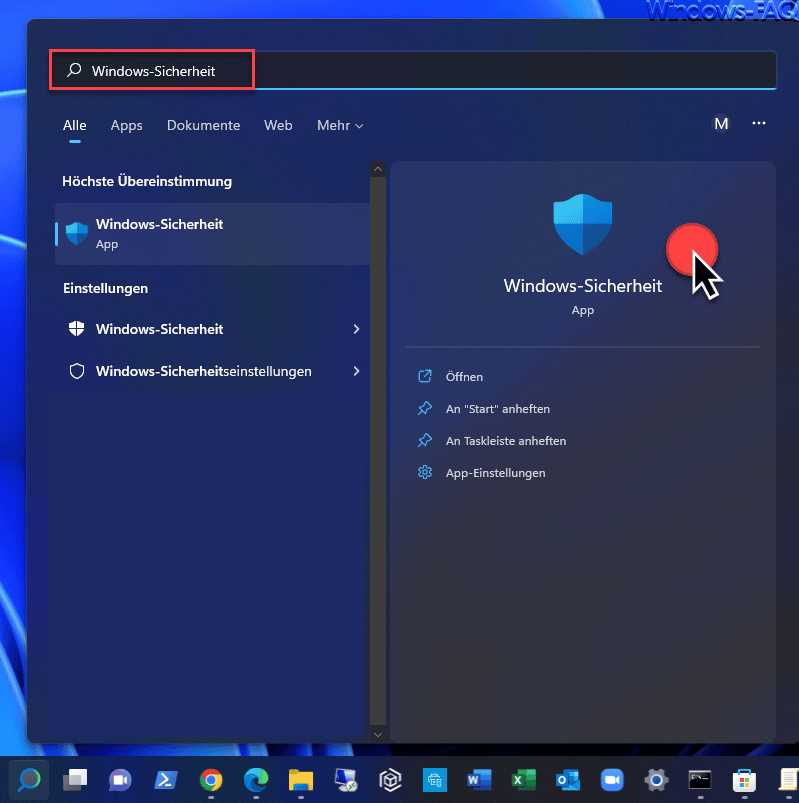
Nach Ihr die Windows Sicherheits-App gestartet habt, wird Euch folgendes angezeigt.
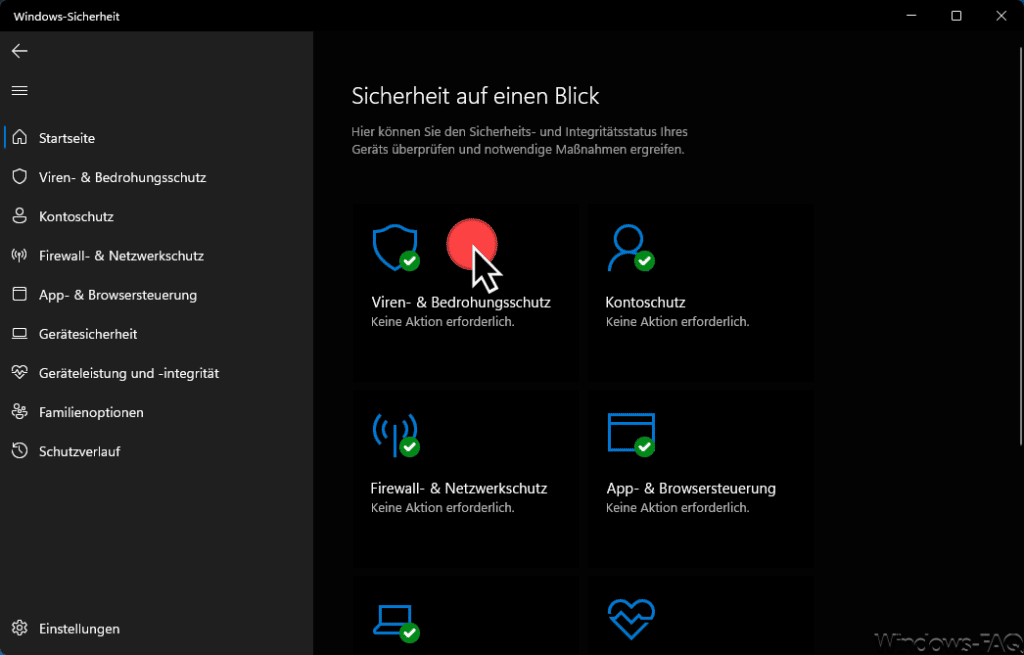
Als erstes müsst Ihr für einen vollständigen Sicherheitsscan die Funktion „Viren- & Bedrohungsschutz“ starten.
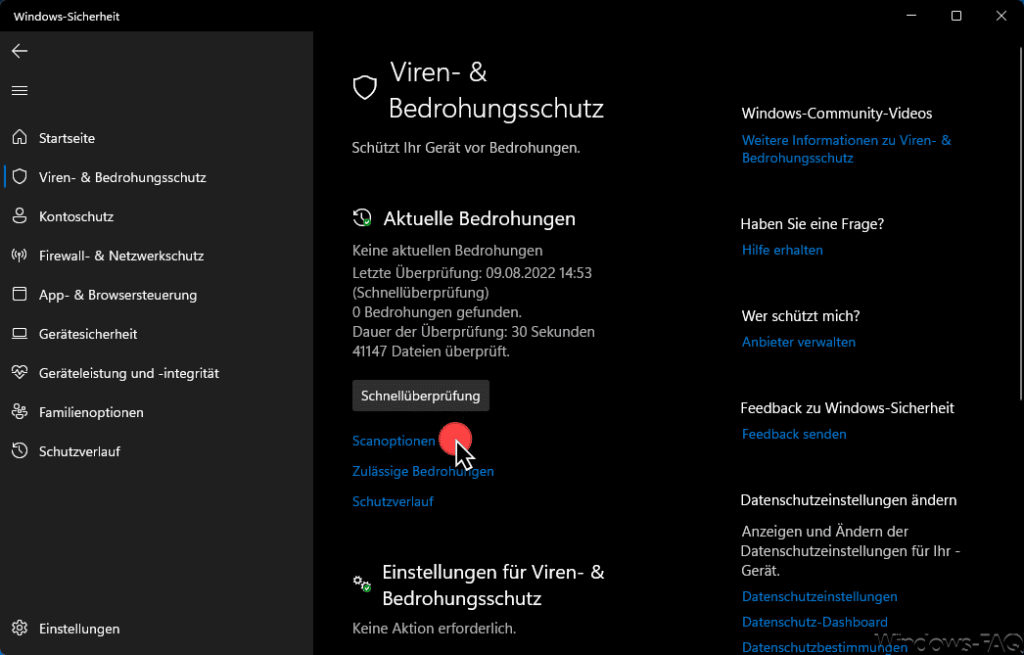
Hier steht Ihr dann auch gleich, wann der letzte Scan nach Viren, Mal- und Spyware durchgeführt wurde. In diesem Fall war es nur eine Schnellüberprüfung. Wenn wir nun aber einen vollständigen Sicherheitsscan durchführen möchten, so muss die Option
Scanoptionen
angewählt werden.
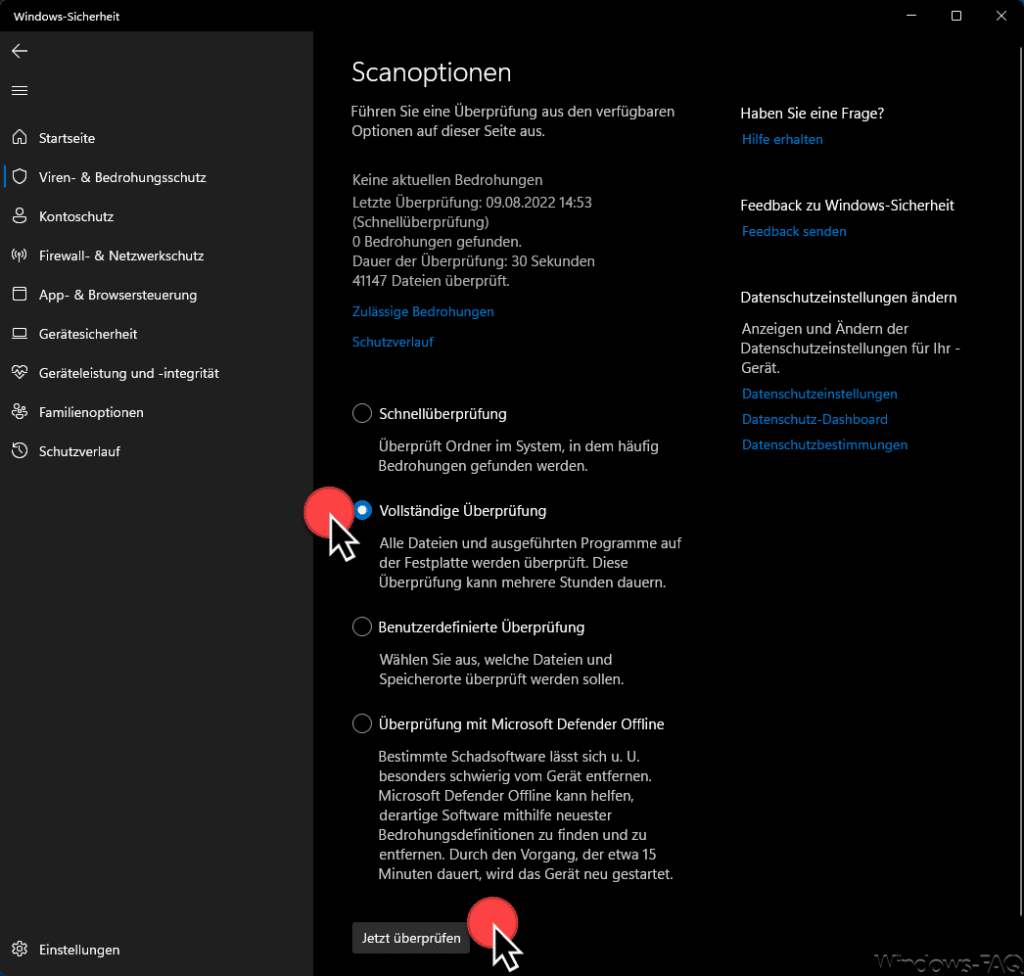
Hier könnt Ihr nun die „Vollständige Überprüfung“ durch das Tool anwählen. Dabei werden alle Dateien und aktuell ausgeführten Programme auf der Festplatte überprüft. Je nachdem, wie groß Eure Festplatte ist und wieviel Programme und Daten Ihr dort abgelegt habt, kann dieser Voll-Scan durchaus einige Stunden dauern.
Dies belastet die CPU bzw. die Geschwindigkeit Eures PCs nur wenig, Ihr könnt während dem Full-Scan problemlos weiterarbeiten. Nach dem Klick auf „Jetzt überprüfen“ beginnt Windows-Sicherheit sofort mit dem sofortigen Vollscan des PCs nach Bedrohungen.
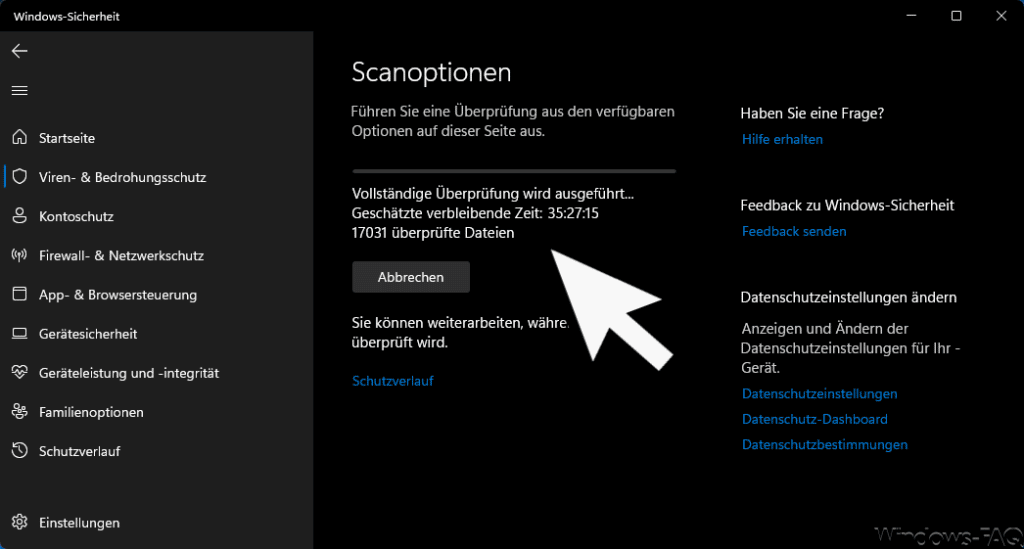
Während des Scans könnt Ihr sogar das Fenster schließen, die Virenprüfung läuft im Hintergrund weiter. Sobald Ihr das Fenster erneut aufruft, seht Ihr den aktuellen Status des Sicherheitsscans.
Zusätzlicher Sicherheitsscan per Offline-Scan
Um noch mehr Sicherheit zu erlangen, solltet Ihr ebenfalls in regelmäßigen Abständen eine vollständige Überprüfung mit Microsoft Defender Offline durchführen. Es gibt Schadsoftware, die sich nur mit dem Microsoft Defender Offline Scan entfernen lässt.
– Malware vom Mac entfernen – die besten Tipps und Tricks
– MSERT – Microsoft Safety Scanner



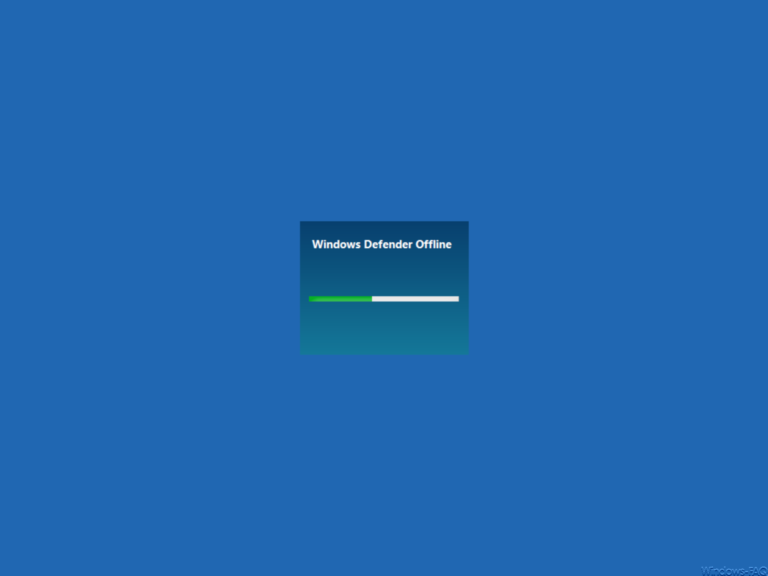

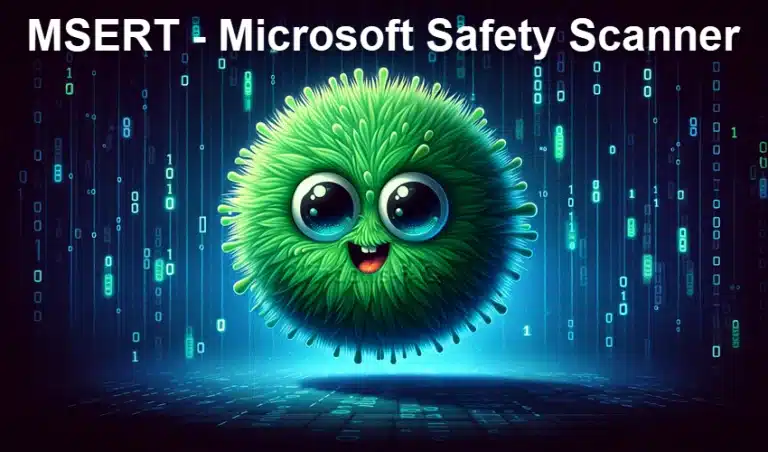





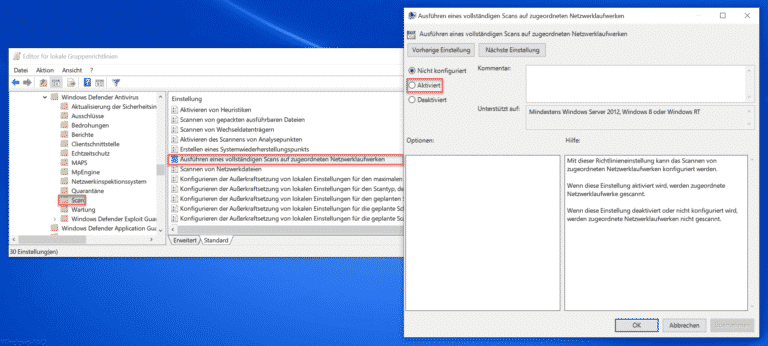
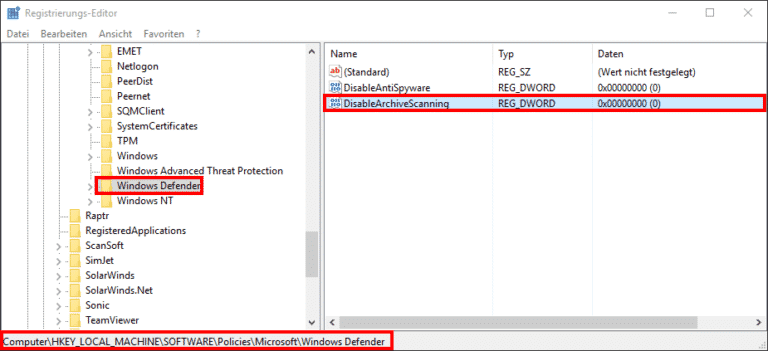


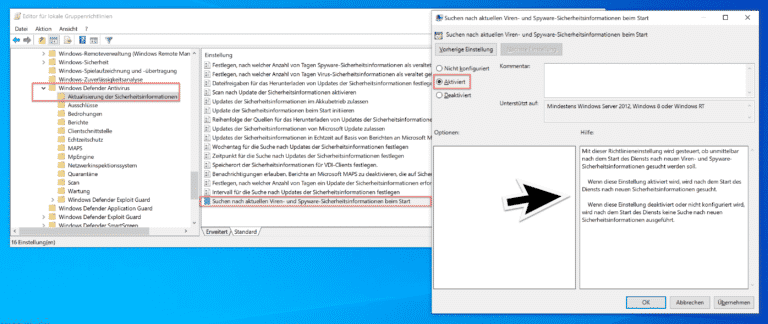


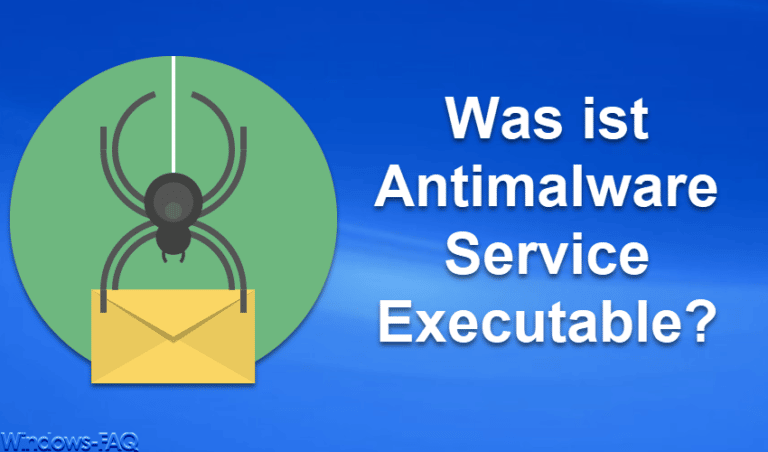
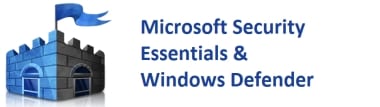






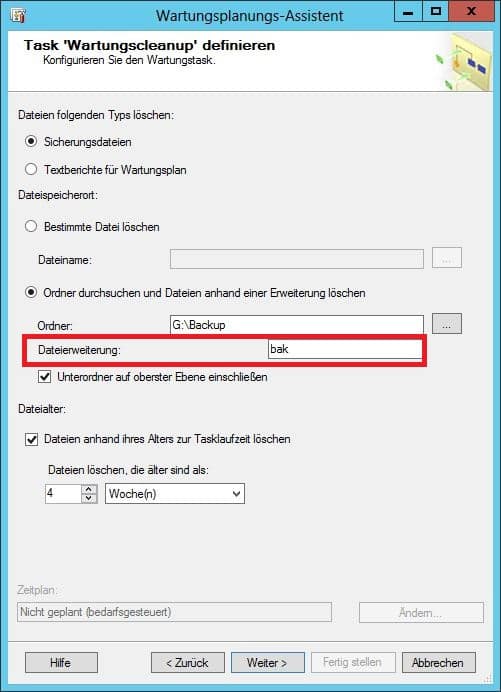
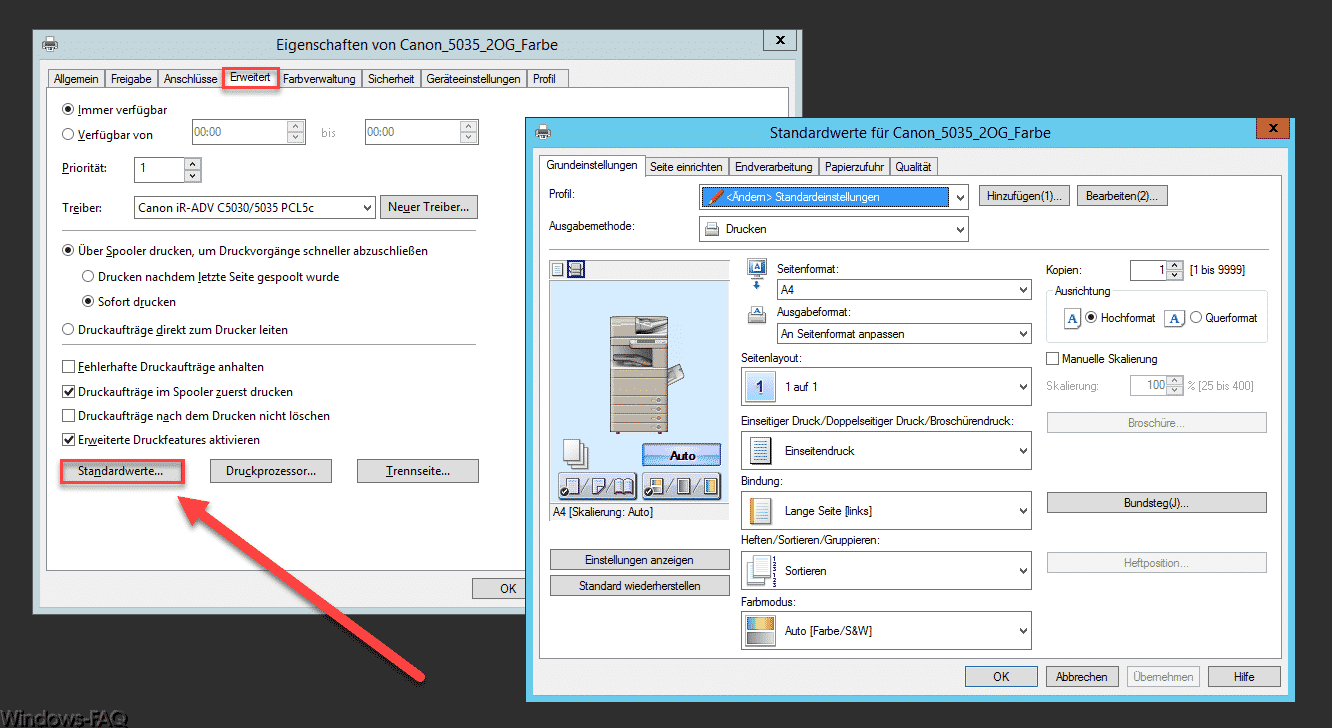
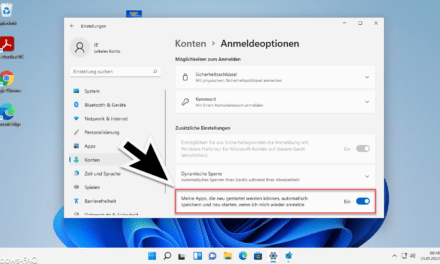
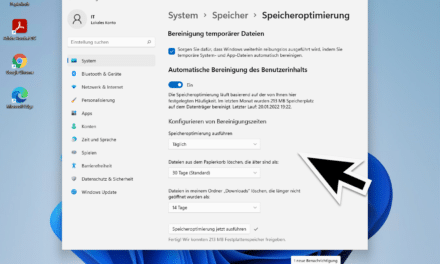




Neueste Kommentare